Šajā vadlīnijā tu uzzināsi, kā radoši iekārtot attēlus ar Microsoft Designer. Attēlu ierāmēšana ne tikai padara tos vizuāli pievilcīgus, bet arī palīdz tos labāk izcelt kontekstā. Konkrētu soli pa solim un vienkāršu norādījumu palīdzībā es tev parādīšu, kā, izmantojot mākslīgo inteliģenci, vari izveidot un pielāgot individuālus attēla ietvarus un stilus.
Galvenās atziņas
- Ietvaru pievienošana var pastiprināt tavu attēlu vizuālo iedarbību.
- Ar Microsoft Designer ir viegli izmantot dažādus stilus un izkārtojumus.
- Mākslīgā inteliģence atbalsta radošo procesu un atvieglo attēlu rediģēšanu.
Pēc kārtas norādes
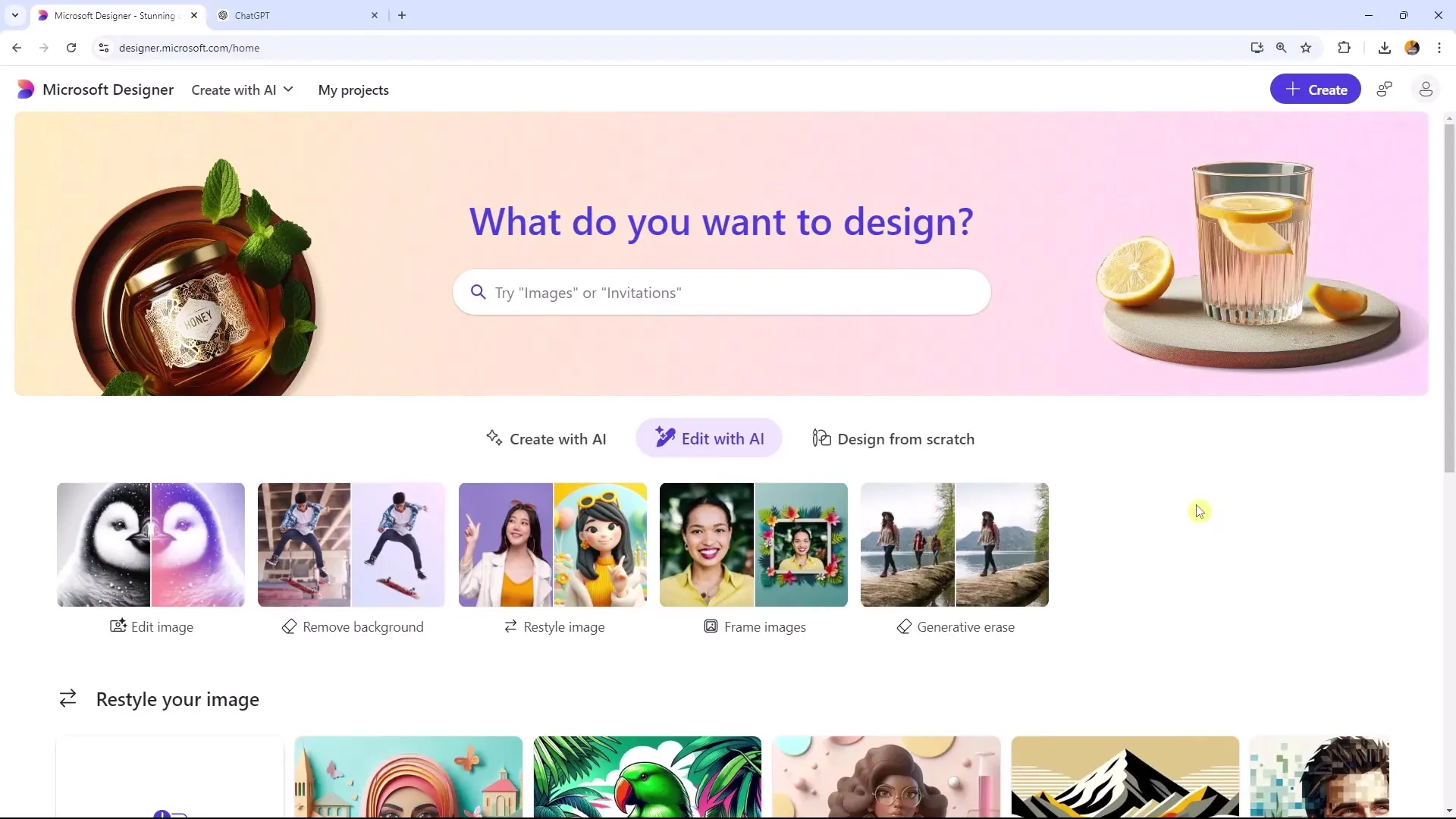
Lai pievienotu ietvaru ap savu attēlu, klikšķini uz pogas “Frame”. Šeit vari izvēlēties augšupielādētos attēlus un izlemt, kā tos ierāmēt.
Izvēlies attēlu, kuru vēlies ierāmēt. Šajā gadījumā ņem vērā, ka vienlaikus vari augšupielādēt maksimāli vienu attēlu. Tomēr vēlāk vari vienkārši mainīt izvēli.
Pēc attēla augšupielādes redzēsi dažādas ieteiktās rāmju opcijas. Tie var būt svinīgi dizaini vai mākslinieciskas izklāstījumi, kas labi derēs konkrētiem notikumiem. Es parādīšu tev dažus piemērus, piemēram, rāmi ar kūkām vai arī ietvaru zīdainim.
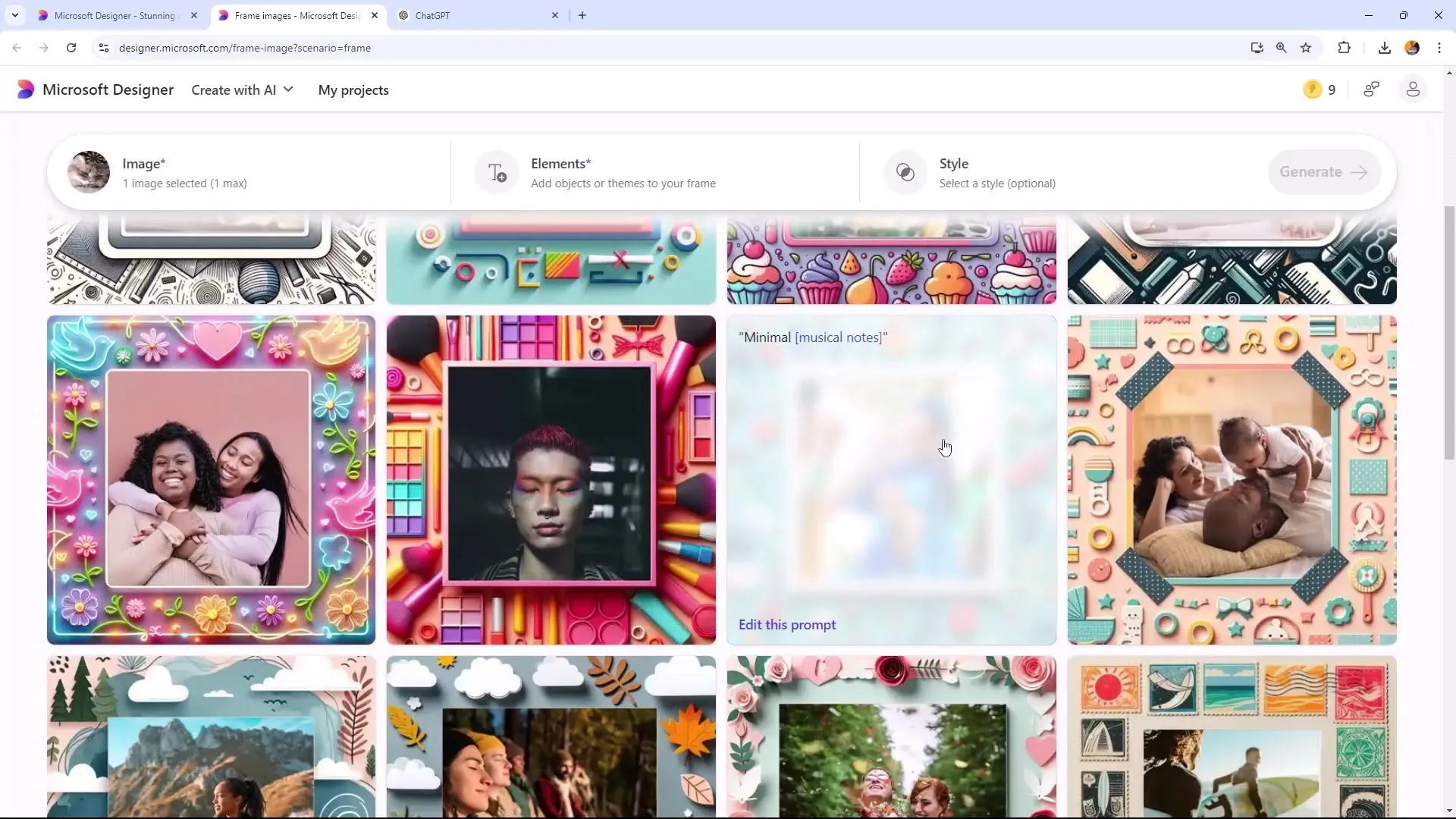
Ja meklē konkrētākus stilus, vari izmantot tādus jēdzienus kā “Makeup brushes and pets” vai “bright colors”, lai izveidotu vēlamo izskatu. Vari arī izvēlēties rudenīgos stilus.
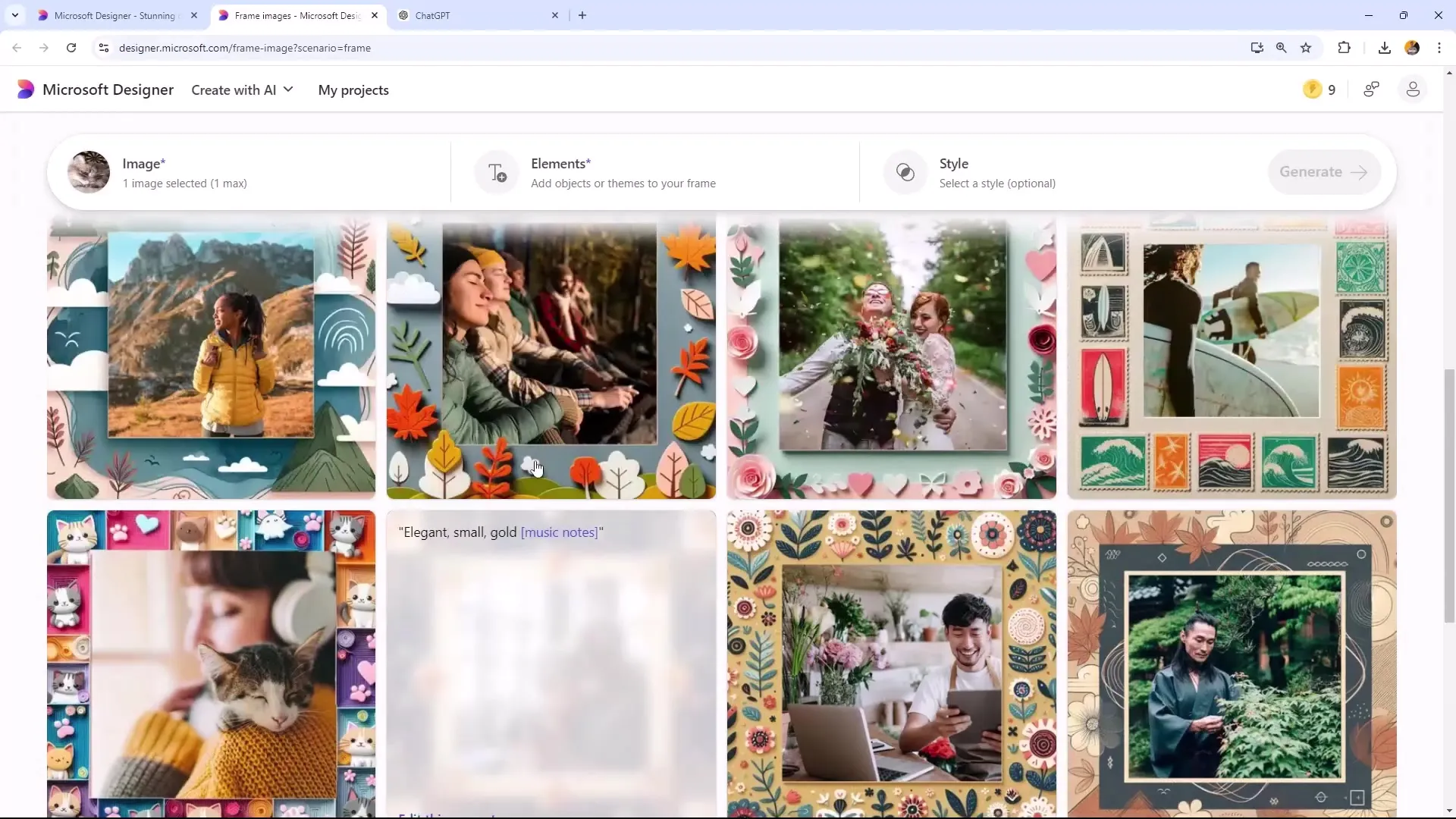
Ja vēlies lielāku kontroli pār dizainu, vari atgriezties pie sākotnējās skata un izvēlēties rāmja veidu kā “blank”. Tā vari augšupielādēt savu attēlu bez iepriekšējiem elementiem.
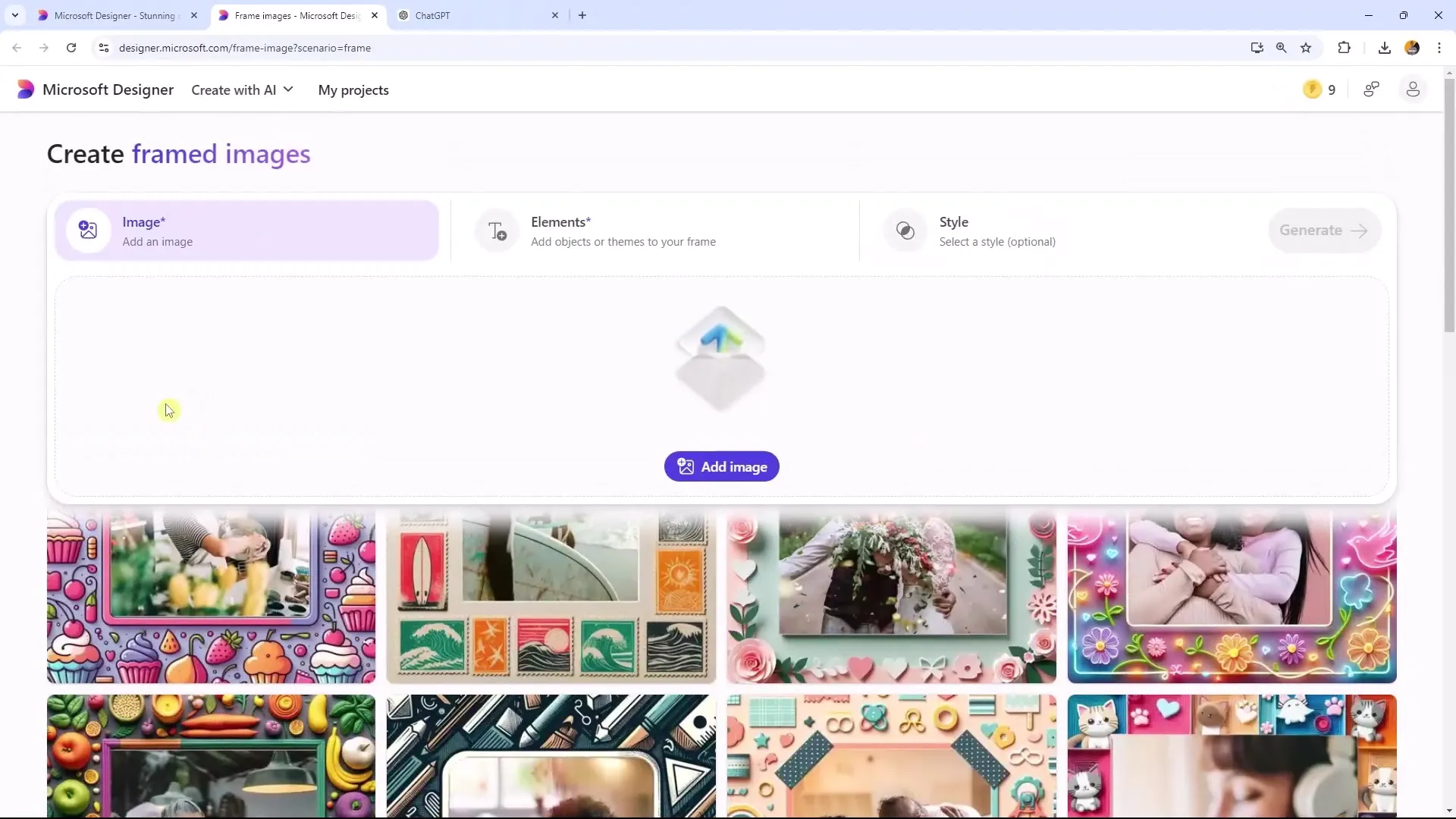
Svarīgs solis ir stilu definēšana priekš rāmjiem. Izvēlies no dažādām opcijām, piemēram, Krāsu bloks, Papīra māksla vai Akvareļi.
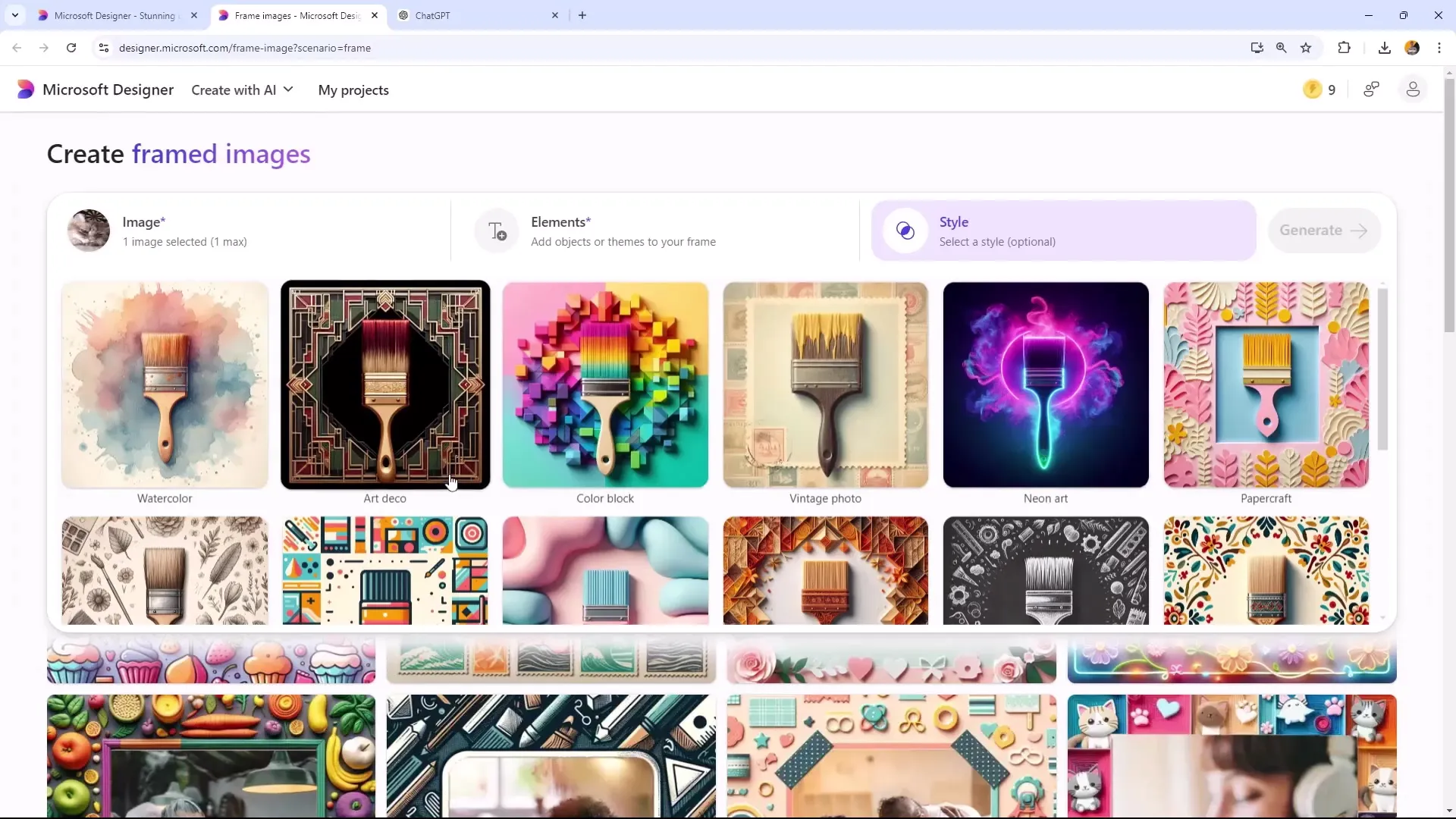
Pēc vēlamā stila izvēles klikšķini uz “generate”, lai veiktu attēla pārveidošanu. Šis process var prasīt laiku, it īpaši, ja pārveido augšupielādētu attēlu.
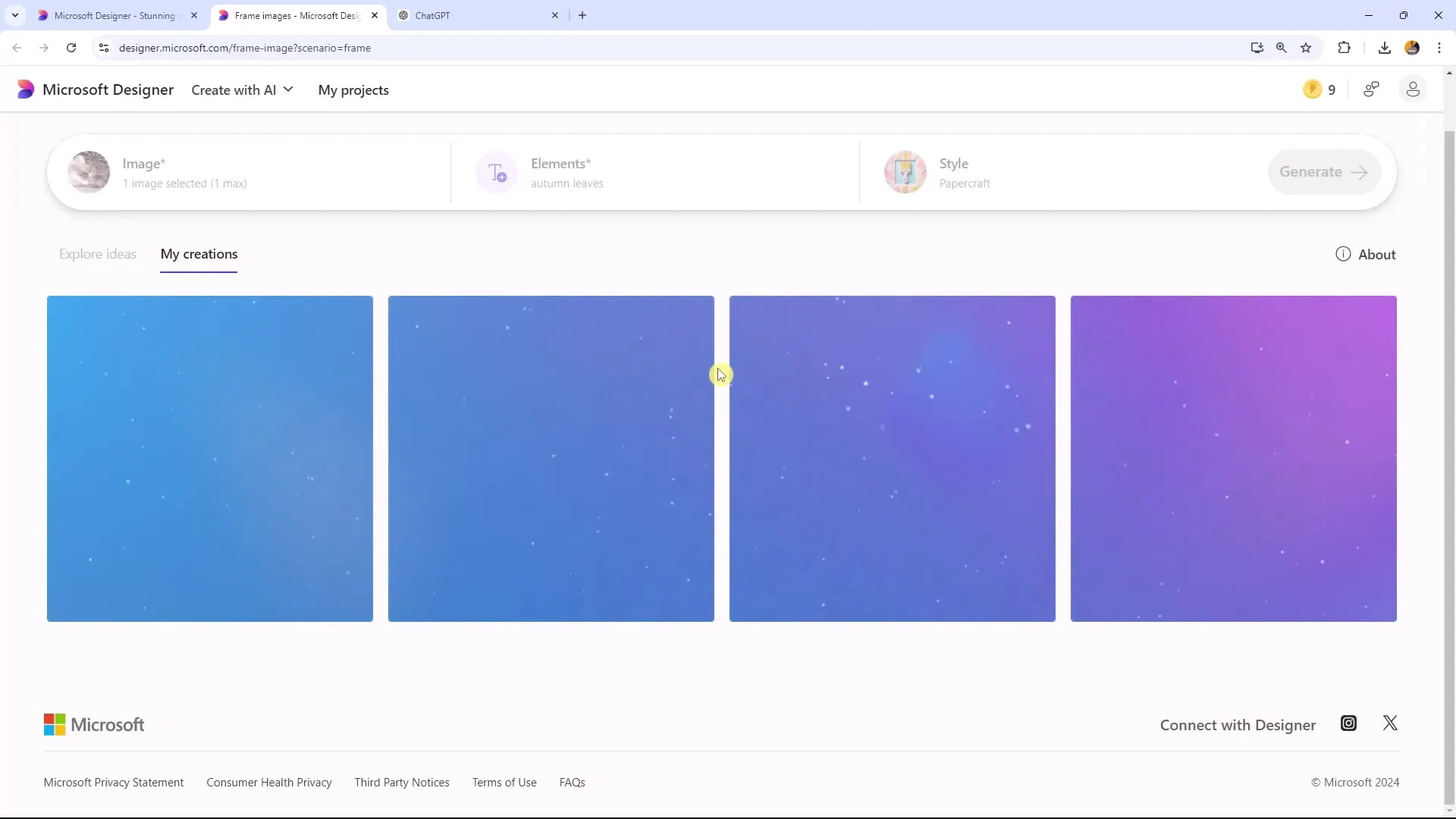
Pēc pārveidošanas pabeigšanas tev būs dažādi stilu virzieni, no kuriem izvēlēties. To vari pielāgot individuāli, klikšķinot uz “edit”.
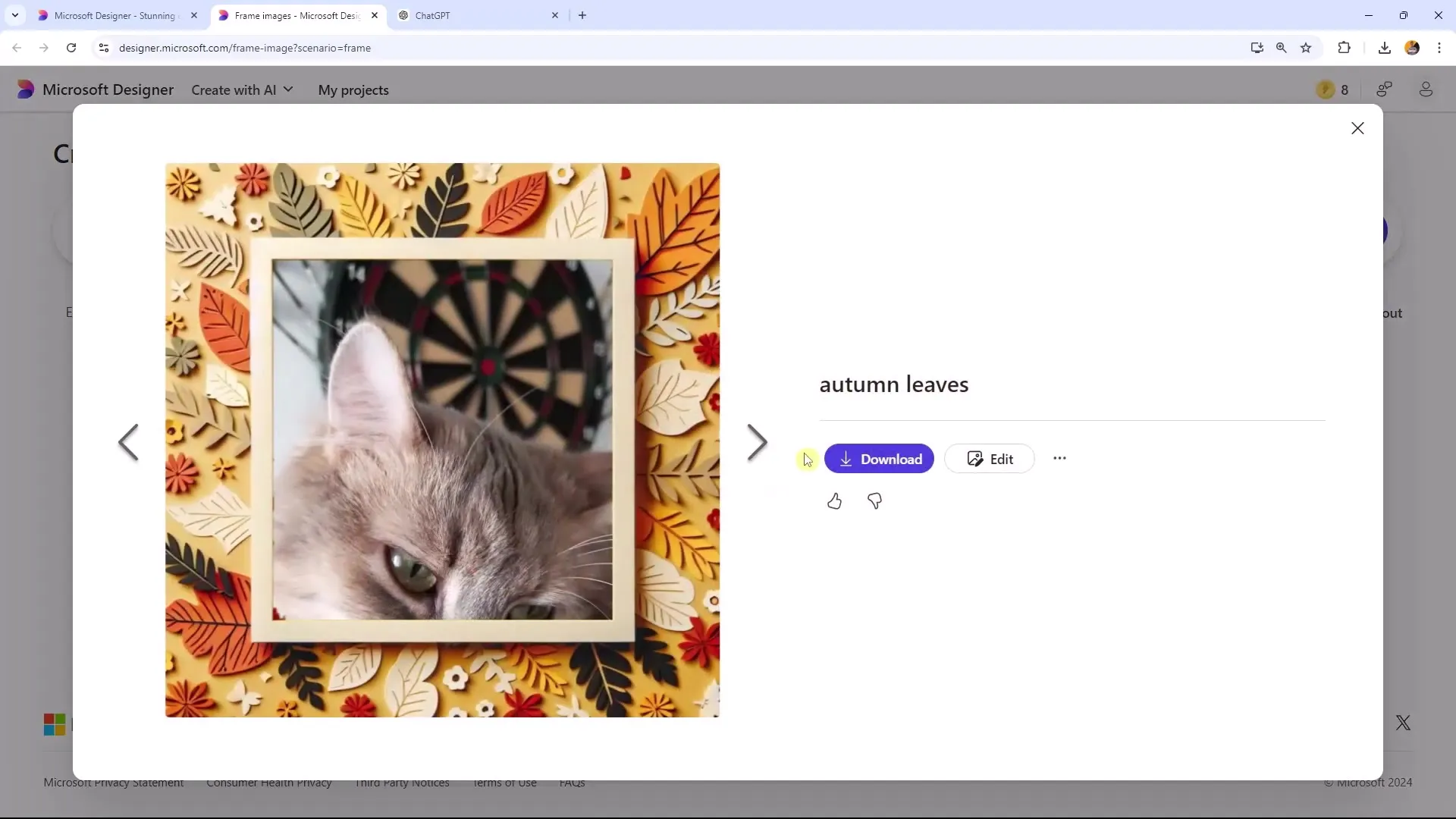
Lai optimāli novietotu attēlu, atver “stable Tab”. Te vari pielāgot attēla izmēru un pārvietot to uz vēlamo vietu.
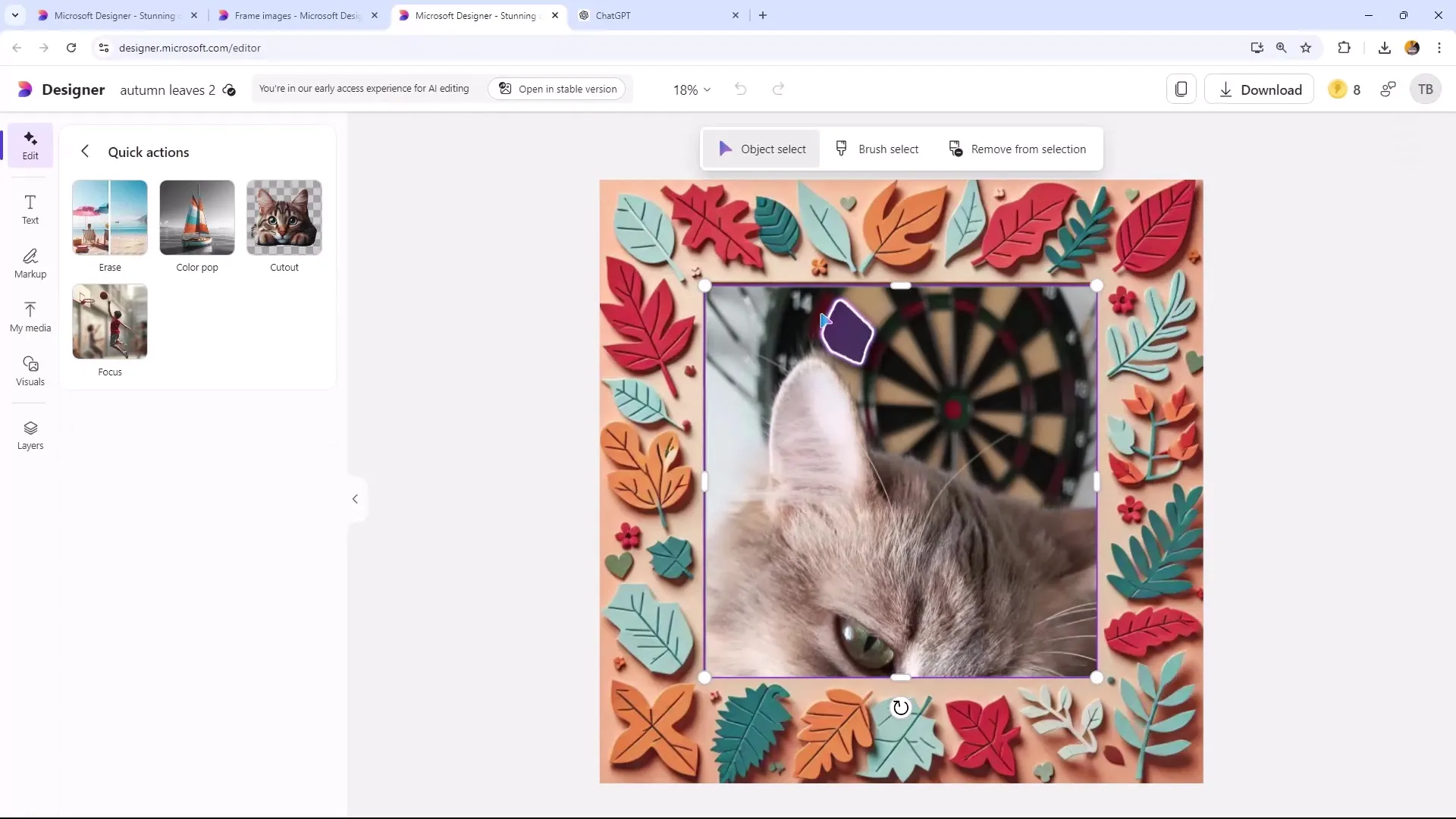
Svarīgi izmantot šo funkciju, jo tā ļauj precīzi rediģēt attēlu. Izmanto Quick Selection vai Markup Tools, lai rediģētu savu attēlu.
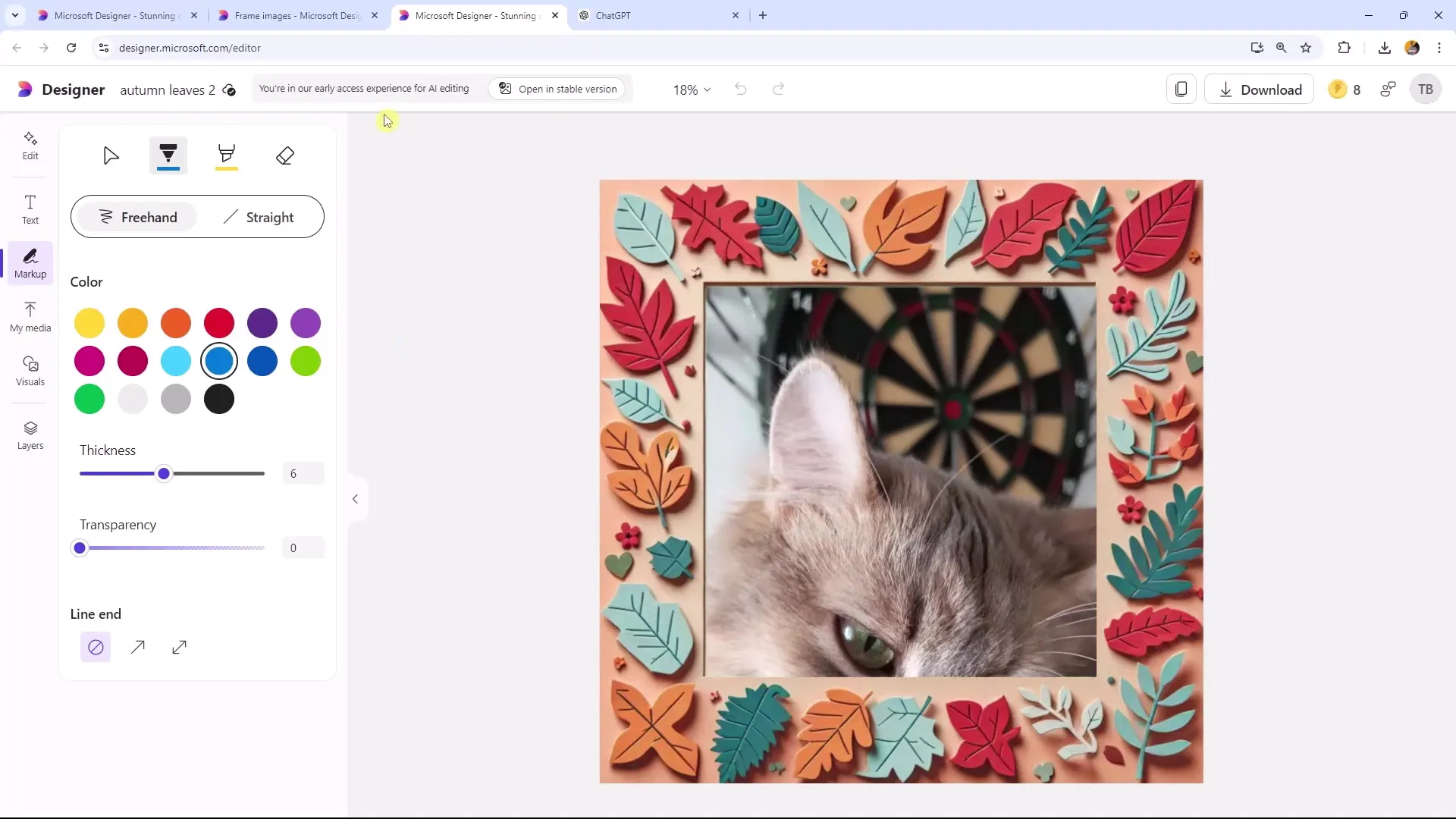
Pēc pielāgojumiem veikšanas vari attēlu lejupielādēt vai uzreiz nosūtīt uz savu mobilā tālruni.
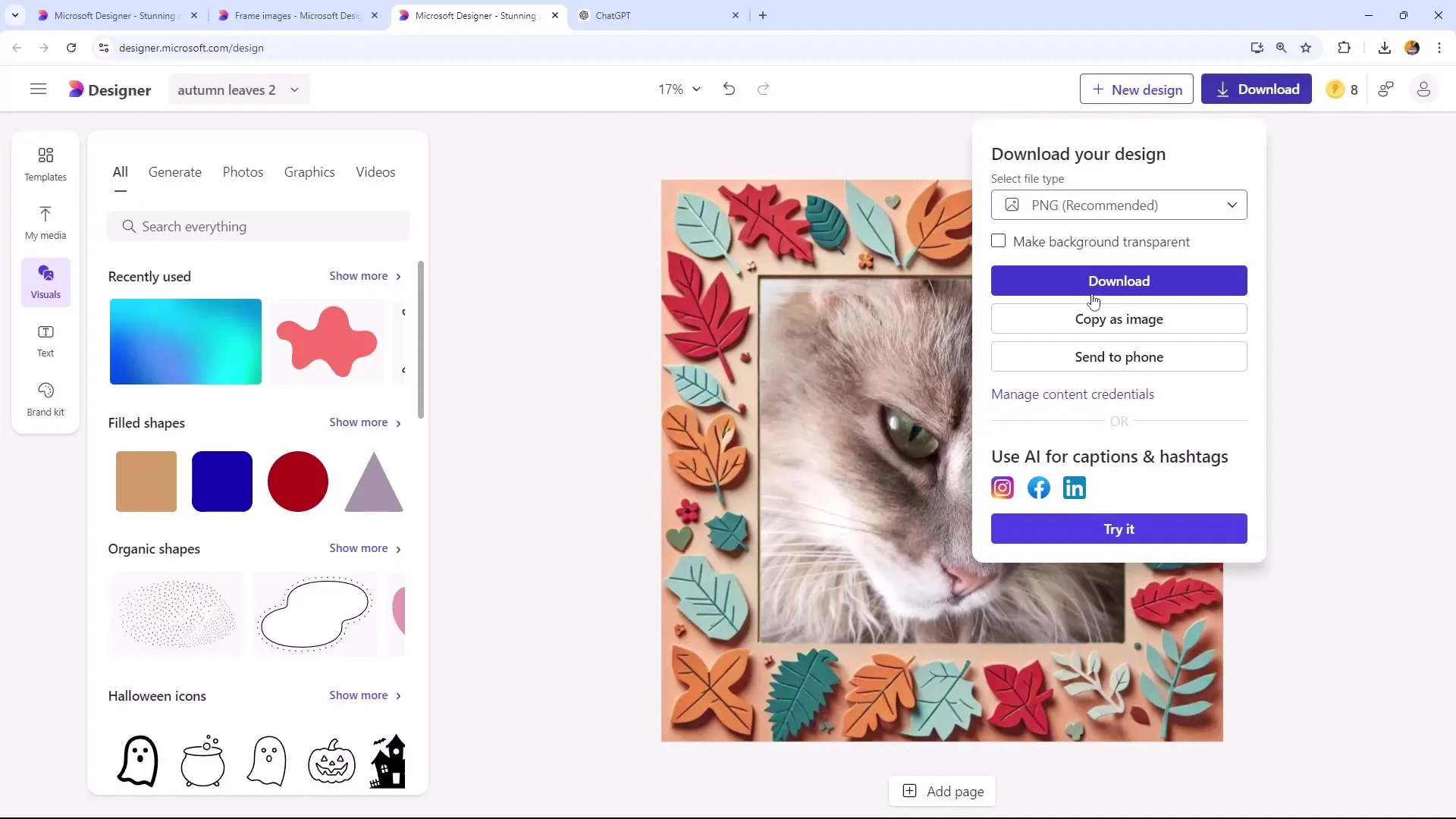
Lai izveidotu otro attēlu, augšupielādi citu attēlu un izvēlies jaunu fona, piemēram, “Rainbow and clouds”. Arī šeit vari izvēlēties vēlamo stilu.
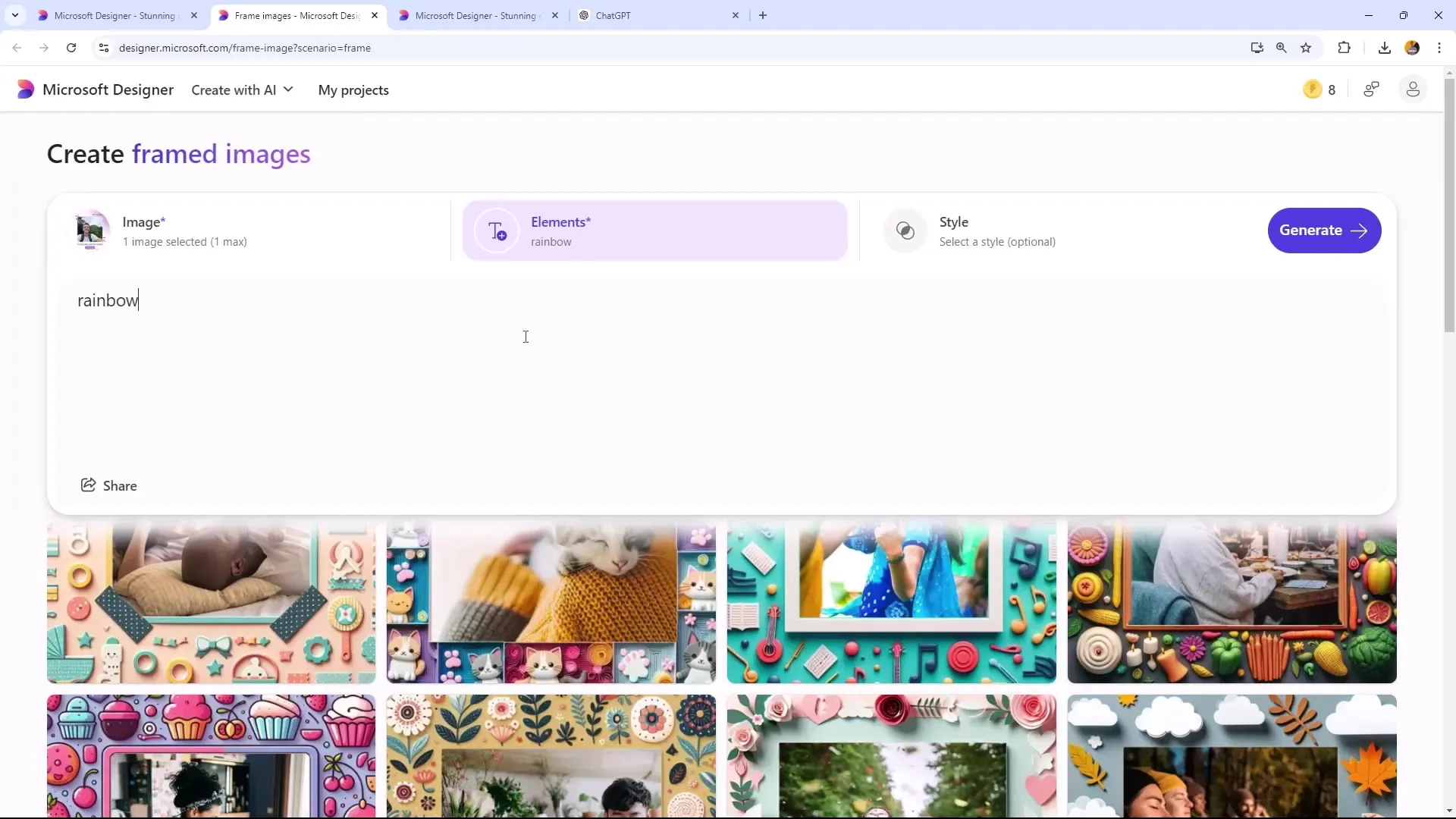
Jaunrades vai fiziskas spējas palielināšanai.
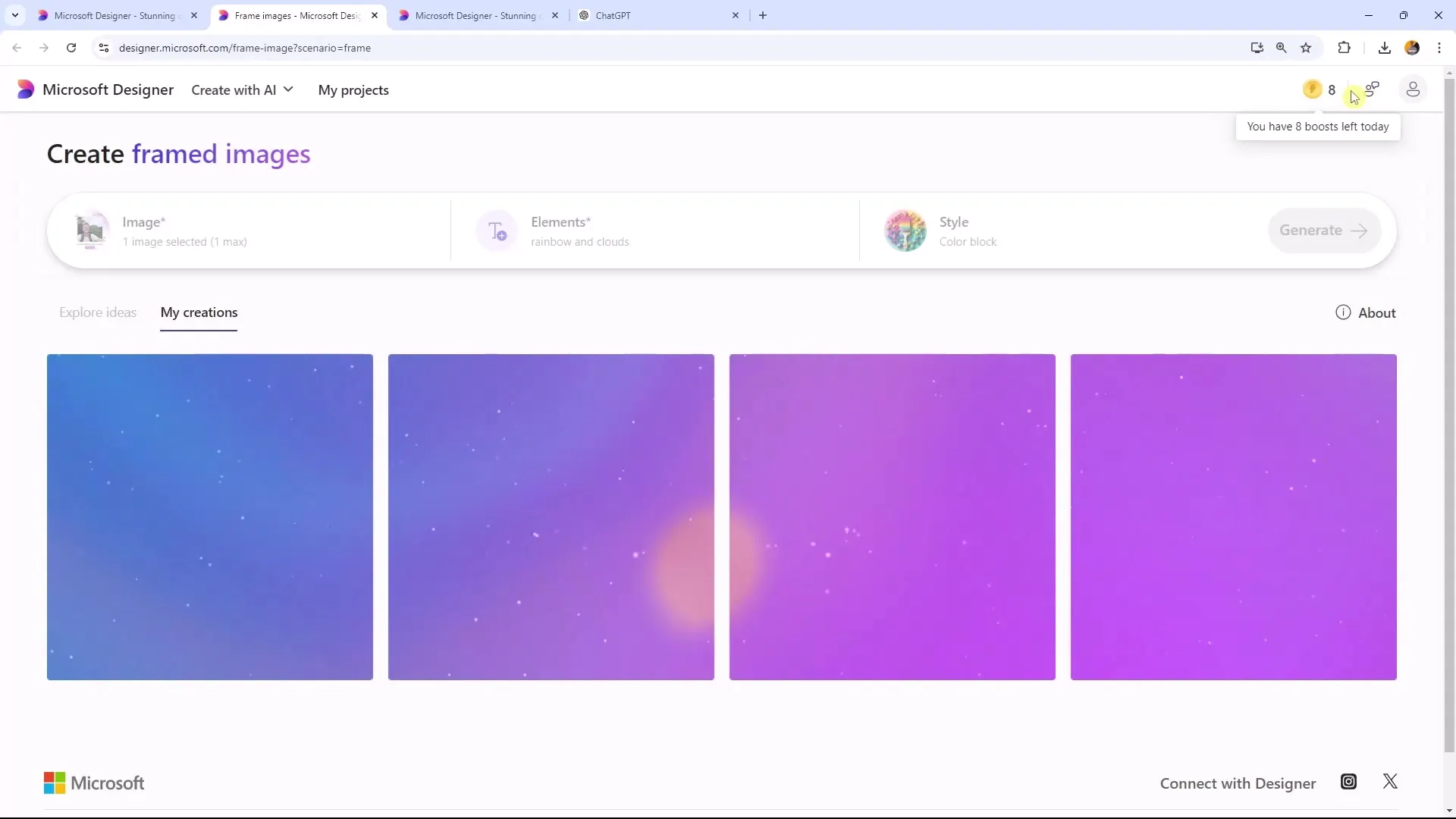
Pēc rāmjiem ir svarīgi optimizēt fona uzstādījumus. Pārliecinieties, ka fons der attēlam.
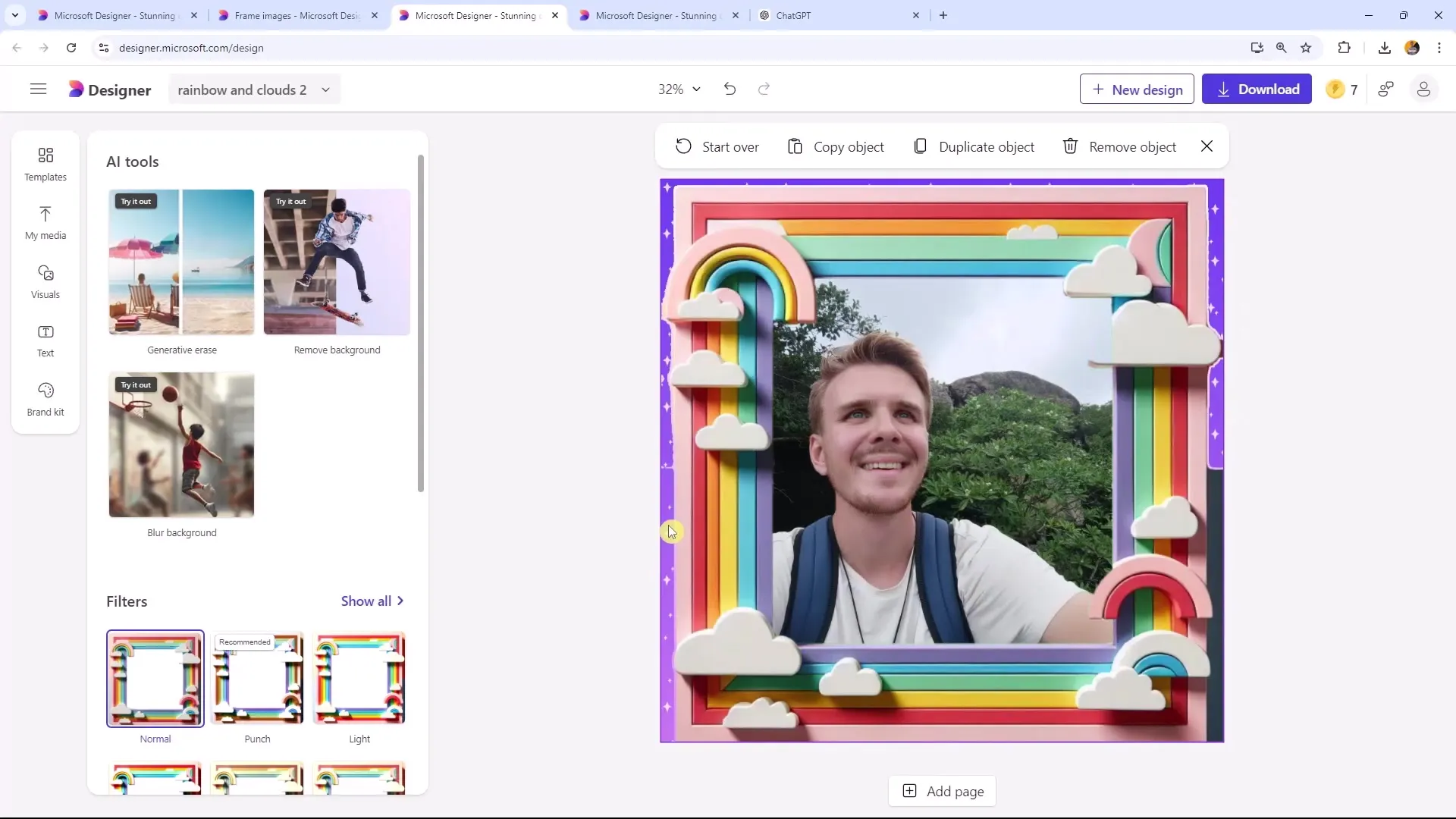
Izmantojiet ātrās atlases funkciju, lai izvēlētos un noņemtu negribētus rāmja elementus. Pārliecinieties, ka paturat tikai nepieciešamās sastāvdaļas.
Atcerieties, ka jauni rāmji ir īpaši noderīgi profila attēliem, kas bieži tiek parādīti apaļās formās, it īpaši sociālajos tīklos.
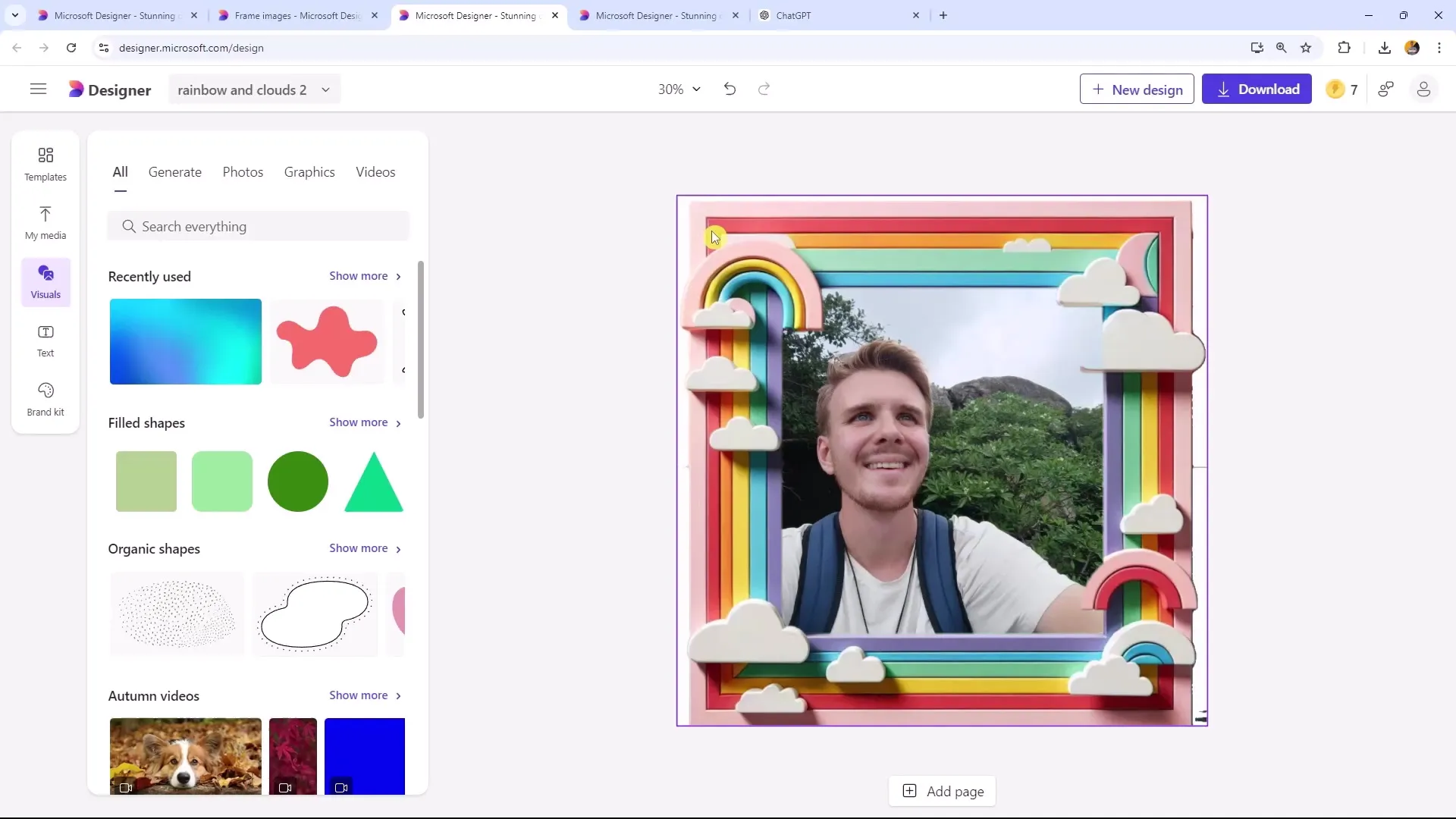
Rezumēt
Šajā vadlīnijā jūs uzzināsiet, kā ar Microsoft Designer palīdzību ieramot un noformēt attēlus. Mākslīgā inteliģence ievērojami paplašina radošo dizainu iespējas.
Bieži uzdotie jautājumi
Kā augšupielādēt attēlu Microsoft Designer?Noklikšķiniet uz pogas "Frame" un izvēlieties vēlamo attēlu.
Kādus stilus varu izvēlēties savam rāmim?Jūs varat izvēlēties no dažādiem veidiem, piemēram, Color Block, Papīra izgatavošana un Akvareļi.
Cik Boosts man ir katru dienu?Jūs varat izmantot 15 Boosts katru dienu, tāpēc esiet taupīgs ar to lietošanu.
Vai es varu mainīt attēla lielumu?Jā, stabiles cilnē varat pielāgot attēla lielumu un pārvietot to pēc savas vēlēšanās.
Kā saglabāt rediģēto attēlu?Pēc pielāgojumu veikšanas attēlu varat vienkārši lejupielādēt vai nosūtīt uz savu tālruni.


